Изучение основных понятий связанных с созданием видеофильмов и видеоклипов. Знакомство с Adobe Premiere PRO, как средством видеомонтажа на компьютере.
Задание:
1. Изучить теоретические основы работы с видео на компьютере.
2. Создать простой видеоклип, демонстрирующий основные возможности программы Adobe Premiere PRO, и навыки, полученные вами в ходе обучения.
Краткая теория
Adobe Premiere PRO — программа обработки цифровых видеоизображений и создания многослойных композиций с использованием двумерной и трехмерной графики позволяют заменять комбинированные съемки, обрабатывать отснятый материал средствами компьютерной графики, совмещать отснятый материал с компьютерной анимацией и выводить результаты на кино- и видеопленку.
Adobe Premiere входит в семейство программ от фирмы Adobe Systems которая была основана в 1982 году и сыграла значительную роль в революционном развитии настольных издательских систем. Сегодня в арсенале фирмы около 40 программных продуктов. Самый популярный продукт Adobe — Photoshop, на его долю приходится 27% всех продаж компании.
ТЫ СТАНЕШЬ ГУРУ МОНТАЖА / Adobe Premiere Pro 2023 / Как монтировать видео / Премьер про для новичков
Программные продукты, разработанные специалистами Adobe, предоставляют вам широкие творческие возможности в создании документов. Благодаря этим программам творческий потенциал компьютера становится практически таким же неограниченным, как и человеческий мозг. Adobe обеспечит вас всеми необходимыми средствами для разработки, создания и распространения документов. Снова и снова пользователи программ Adobe убеждаются в справедливости лозунга фирмы: «If you can dream it, you can do it».
Основные термины
Задачи видеомонтажа — это удаление ненужных участков сюжета, состыковка отдельных фрагментов видеоматериала, создание переходов между ними, добавление спецэффектов и поясняющих титров. Существует три вида видеомонтажа: линейный, нелинейный и гибридный.
Линейный монтаж подразумевает перезапись видеоматериала с двух (или нескольких) видеоисточников на видеозаписывающее устройство с вырезанием ненужных и «склейкой» нужных видеосцен и добавлением эффектов. Основной недостаток — потеря качества, высокая трудоемкость и большое количество видеоаппаратуры.
Нелинейный монтаж осуществляется на базе компьютерных систем. При этом исходные видеоматериалы сначала заносятся в компьютер, а затем над ними производятся процедуры монтажа. Достоинства — практически отсутствие потерь качества при многократных «перемещениях» видеосюжетов, значительная экономия видеоаппаратуры. Недостатки — работа не в реальном времени, большое время обработки видеоматериала, высокая трудоемкость, ограниченный объем заносимого в компьютер видеоматериала.
Гибридный монтаж сочетает в себе достоинства линейного и нелинейного монтажа (нелинейная видеомонтажная система выступает в роли видеоисточника). Недостаток — как правило, более высокая цена.
Далее речь пойдет о нелинейном монтаже, как наиболее прогрессивном методе видеомонтажа.
КАК МОНТИРОВАТЬ ВИДЕО | Adobe Premiere Pro Урок #1
Adobe Premiere. Основные меню программы
Программа Adobe Premiere представитель программ с нелинейным видеомонтажом исходного материала. Настоящая глава представляет собой краткую справочную информацию о том, какие команды содержатся в меню программы и что они означают. Приводятся команды для первых двух разделов меню: File, Edit.
Меню File
Открывает следующие команды:
Подменю — NEW
Project — всегда служит для открытия нового проекта монтажа и предлагает выбрать установки проекта (см. урок — установки нового проекта)
Library — открывает новую библиотеку, в которую заносятся клипы, используемые в одном или нескольких проектах. Созданная библиотека позволяет систематизировать клипы, находящиеся на жестких дисках и используемые в любых проектах. Функциональное назначение — удобство.
Sequence — предназначается для открытия программы компоновки нескольких готовых клипов в один. Команда удобна для небольших по размеру клипов, имеющих малые объемы. В противном случае — экономичнее делать это на видеопленке или в формате MPEG.
Title — позволяет входить в режим изготовления титров. Работает как самостоятельно, так и при работе с редактированием конкретного проекта. Для производства нового блока с титрами всегда необходимо выходить в этот режим или открывать готовые титры и вносить изменения.
OPEN — используется для открытия уже имеющегося и изготовленного материала. Это относится для тех файлов, которые были созданы в данной программе или сопоставимы по формату. Если подобная сопоставимость отсутствует, вам следует импортировать файл (например, серию графических изображений из Adobe Photoshop в формате BMP и т. д.). Открывающееся меню позволяет найти нужный файл и указать путь к нему.
CLOSE
SAVE
SAVE A COPY
SAVE AS
REVERT — команда применяется для отмены всех произведенных в проекте изменений, вплоть до последнего сохранения этого проекта.
CAPTURE
Project — всегда служит для открытия нового проекта монтажа и предлагает выбрать установки проекта (см. урок — установки нового проекта)
Movie Capture — открывает меню для активизации драйвера захвата видео.
Batch Capture — для записи видео с помощью предварительной установки временного кода и регулируемым драйвером (используется с аппаратурой и устройствами монтажа поддерживающими интерфейс управления внешним устройством RS232, 422, LANC, 1394 и.т.д)
Stop Motion — для записи статичных кадров с видео.
Capture Audio — для настройки записи звука, в особенности, если звуковая карта является отдельной от видеокарты.
GET PROPERTIES FOR -команда позволяет вам быстро открыть досье на любой файл (File), который вы можете найти, указав к нему путь, или на открытые уже программой файлы, перечисленные ниже в этом же меню.
INTERPRET FOOTAGE -эта команда дает возможность, открывая клип в окне проекта, библиотеке или бине (но не на TimeLine!) изменять его продолжительность. При этом изменяется продолжительность не только того отрезка клипа, который находится в проекте и на TimeLine, но и оригинального сырьевого клипа. На практике эту регулировку лучше делать до включения клипа в проект, если вы убеждены, что он должен экспонироваться быстрее или медленнее. Иначе это может внести сумятицу в программу если этот клип-уже использовался неоднократно. Команда активизируется при открытом файле в соответствующем проекте или библиотеке.
IMPORT -служит для импортирования как отдельных клипов, так и графических изображений из других программ.
EXPORT
Movie — используется для изготовления заключительного клипа в форме Avi-фаила или Quick Time movie. В большинстве случаев этой командой завершается работа по монтажу видеоматериала в любом проекте. Командой открывается меню, где задаются все параметры будущего нового клипа, включая его название. Вы «авансом» сохраняете этот клип с указанием директории, где он будет размещен.
При выполнении этой команды следует убедиться, что на диске хватит места для нового клипа. В зависимости от применяемой компрессии он может по размерам превышать весь сырьевой материал вдвое и более.
Frame предназначена для создания пронумерованного по порядку блока графических картинок в форматах Bitmap, Tagra, Tiff или Gif.
Audio в отличие от экспортирования звука при выполнении команды Export > Movie с отключенным видео, позволяет, помимо форматов Microsoft AVI и QuickTime movie, получать на выходе формат Windows Waveform.
PREFERENCES -команда выводит вас в меню установки режима приорететов в программе, что позволяет вам исключить многократные повторные настройки для выполнения некоторых операций при работе с программой.
Edit
UNDO — существует для отмены одной или нескольких последних ошибочных операций в проекте. Когда таких изменений не производилось, команда не активна и выглядит — Can’t Undo.
REDO -Применяется для отмены Undo. Работает аналогично предыдущей команде.
CUT — Используется по тому же принципу, как одноименная команда в текстовых редакторах. Применяется только к одному клипу, причем либо к его аудио-, либо к видеокомпоненте, в зависимости от того, что выделено. Клип убирается из прежнего места, чтобы быть вставленным в другое.
COPY -Предназначена для копирования выделенного клипа в «карман» для последующего дублирования его в выделенной области.
PASTE — Этой командой вы помещаете как новый клип на TimeLine, так и копируете уже существующий; завершая операцию, начатую командой Copy, или перемещаете его с прежнего места после команды Cut.
CLEAR — Убирает нежелательный вам клип, но сохраняет его в окне проекта. Распространяется только на выделенную часть клипа.
SELECT ALL — Служит для выделения всей рабочей директории. Может понадобиться, например, для наложения одного и того же фильтра для всех клипов на TimeLine.
Рекомендации по созданию видеоклипа
— При создании видеоклипа основное внимание необходимо уделять их содержанию. Анимация, переходы и другие инструментальные средства используются для подчеркивания определенных аспектов сообщаемых сведений.
— Подобных правил следует придерживаться и в отношении звука. Музыка, которая зазвучит во время перехода с одного отрезка видеоклипа на другой или во время анимации, сконцентрирует внимание зрителей на показываемых слайдах. Однако злоупотребление звуковыми эффектами может отвлечь внимание слушателей от важных моментов.
— Реакция аудитории зависит также от темпа видеоклипа. Так, слишком быстрая смена сюжета утомляет, а слишком медленная может подействовать расслабляющее.
Порядок выполнения задания
1. Создайте видеоклипа на базе одного из видеопотоков, хранящихся на вашем компьютере.
2. Создайте титры и наложите с вашим текстом используя шаблоны и наложите на видео.
3. При необходимости вставьте свои графические изображения и звуковые файлы.
4. Выберите режимы смены (перехода) одного видео отрезка к другому путем наложения спецэффектов на переходы.
5. Сохраните видеоклип в папке “С:User FilesPresentation” в двух форматах:
— Microsoft DV AVI
5. Запустите на просмотр видеоклип. Прокомментируйте все созданные вам эффекты с раскрытием возможной настройки их параметров.
Источник: infopedia.su
Как правильно сделать Цветокоррекцию видео в Premiere Pro используя Lumetri Color ? Урок 1
Коррекция цвета в Premiere + After Effects через окно Цвет Lumetri.
Здравствуйте друзья меня зовут Михаил Навойчик в этом и в следующих уроках мы будем разбираться с такой темой как цветокоррекция в Premiere Pro и After Effects.
Что это такое ?
Цветокоррекция — это коррекция внешнего вида какого-либо изображения. Эта настройка трёх основных цветов RGB – красного, зеленого и синего.
Это регулировка баланса белого и серого, черного, также температуры и оттенков.

Прежде всего вы видите видеоклип разделенным на пополам, слева у нас находится вид как этот клип выглядел до обработки, а справа у нас — это как клип, будет выглядеть после обработки. То есть вы видите слева видеоклип такой немного приглушенный, припыленный и менее контрастный и яркий, а с права видим то что получим, когда его обработаем он будет более насыщенный, яркий и контрастный.

В цветокоррекцию входит настройка так же экспозиции контрастности и насыщенности изображения. Это иногда полное изменение всей цветовой гаммы видео, так и частичное внесении изменений только в некоторые моменты его.
С помощью коррекции цвета можно значительно повысить качество видео, но ни какое даже самое лучшее изменение не сможет исправить плохое изображение.
Около 90 процентов качество создается, когда осуществляется операторская и режиссерская работа остальные 10 на этапе цветокоррекции и правильного монтажа. Это очень важные 10 процентов.
В работке снимаемого видео я бы выделил два момента:
- Во-первых это “Color correction” (Цветовая коррекция)
- Во-вторых это “Color grading” (Цветовая градация).
К первому этапу я отнес бы настройку базовой коррекции. Эта настройка RGB. Настройка экспозиции, контрастности, теней, белого, черного, также к этому можно отнести увеличение четкости, контрастности и насыщенности.
Регулировка этих параметров, также баланса оттенков.
Есть разные способы и методы как это реализовывать. В этом уроке мы это будем учиться реализовывать это с помощью хорошего инструмента встроенного программу Premiere Pro.
Это инструмент “Color Lumetri” (Цвет Люметри).
Цель первого шага цветокоррекции, либо коррекции видеоклипа — это придание максимальной реалистичности достоверности и естественности видеоклипа. К этому этапу можно отнести также выравнивание экспозиции, то есть количество света.
Если подытожить сказанное, с помощью “Color correction” можно выполнить действия, которые позволят придать достоверность и реалистичность снимаемого.
После выполнения первого этапа обычно переходят уже ко второму пункту это “Color grading” в процессе такой цветокоррекции вся картинка может быть перекрашена заново в совершенно новый цвет. Эта коррекция более атмосферная.
Цвета часто неестественные.
Например у вас может получиться блеклые вид присущий военной эпопее, напоминающий о настоящей кинохронике времен второй мировой войны.

Либо простой черно-белый вид, либо это может быть стиль из научной фантастики красной планеты, как на Марсе, то есть наш клип будет весь красных оттенках.

Способ реализации одного и второго этапа нас практически одинаковые, но цели разные, и в этом уроке мы познакомимся с полезным инструментом, который позволяет это делать.
Окно “Color Lumetri” (Цвет Люметри) для цветокоррекции
Будем делать это вначале в сравнении двух программ:

- Adobe Premiere Pro
- Adobe After Effects
Непосредственно конечно мы будем пользоваться Premiere Pro, но посмотрим как это у нас также обрабатывается в After Effects. Потому что если вы интересуетесь обработкой видео то разобравшись с первой программой вы заинтересуетесь и второй непременно.
И этот инструмент, который мы будем рассматривать он очень похож в этих двух программах. И разобравшись в “Премьере” вы поймете аналогично как пользоваться “Автор эффектом”.
Я просто буду сравнивать, чтоб лучше было понятно, как это работает в одной и другой программе.
Поэтому я сейчас запущу Adobe After Effects. Вам запускать его не обязательно. Ну если есть он у вас, то можете запустить, если у вас нет его то это делать не обязательно, просто посмотрите. Мы будем рассматривать по началу две эти программы одновременно.
Потому что это окно одинаково практически в двух этих программах.
Так же в этом материале мы коснемся вот такого инструмента — это как “Области Люметри“. Здесь есть ряд важных полезных опций, которые помогут вам делать цветокоррекцию. Для того чтобы это реализовать нам понадобятся материалы:
Под этим текстом будет стоять ссылка на файлы, которые я буду использовать в уроке.
- Это два видеоклипа снятых в Нью-Йорке. На одном клипе у нас департамент полиции, а на втором выезжает поезд из метро.
- Также картинку флага России.
- Папочка где у нас находятся архив и непосредственно файлы LUT к Premiere Pro и After Effects. Эти файлы мы установим в программу, чтобы расширить возможности и посмотреть также как можно подключать внешние дополнительные модули, инструменты.
Вот здесь у нас находится целый список предустановленных “лутов” и здесь мы добавим еще свои. Это как бы готовые шаблоны настроек.
Само понятие “лут” можно расшифровать от английских слов “Look Up Table”, что можно перевести на русский как справочная таблица.
То есть давайте сейчас вместе откроем окно в которой я сейчас рассказываю — этот “Color Lumetri”, оно у нас открывается следующим образом. Сверху у нас есть кнопка “Цвет”, на нее и нажимаем. Если щелкнуть здесь сверху, то сразу же открывается это окно слева. У вас оно наверное свернутом виде. Идут шесть основных закладок.

Так же нам понадобится еще окно, которое мы будем использовать. Выбираем “Области Lumetri”. Оно у вас наверно выглядит немного по-другому. Если щелкнуть правой клавишей на нем, то мы видим здесь у меня стоит галочка показ RGB и ниже в разделе тип показа стоит тоже RGB. То есть проследите здесь чтобы у вас в типе показа стояла и “ргб”.
Прежде всего теперь давайте посмотрим что, будем делать здесь конкретнее, как сказал я ранее вам нужно скачать 4 файла с которыми будем работать, и сейчас их разместим в нашей программе. В этом уроке мы улучшим наше изображение в целом, также мы научимся менять цвета выборочно в каких-то областях.
Я выполняю пункты и 17 урока. Можете также посмотреть весь список заданий.
? Файл урока ШПАРГАЛКА.
Создание проекта Adobe Premiere Pro + After Effects.
Перейдем теперь уже непосредственно в “примьер про” и создадим новый проект.
Файл > Создать > Проект.
Назову этот документ “17 New York”.
Переношу клипы в окно Timeline. Откроем две программы одновременно.
Окно “Color Lumetri” в них одинаково:

Цветовое пространство (англ. Color space) – эта схема описания цвета, в основе которой лежит использование цветовых координат. Другими словами это метод кодирования информации в какой-то области и в данном случае мы здесь изучаем видео монтаж и видим, что нам здесь предоставляется три цветовых пространствах.

Rec (от англ. recommendation – рекомендация)

Все эти три пространства разрабатывала одна организация — Международный союз электросвязи.
International Telecommunication Union. (Имеет отношение к ООН)
Цветокоррекция в Adobe Premier Pro.
HSB — это трехканальная модель цвета. Она получила название по первым буквам английских слов: цветовой тон (hue), насыщенность (saturation), яркость (brightness).
С базовой коррекции мы разобрались.
Следующая закладка Креативный (англ. Creative). Здесь если раскрыть эту закладку можно подгрузить какой-нибудь “лут”, мы подгрузим дополнительные модули. Это сделаем уже в следующем уроке. Там есть интересные LUT-ы.
Например мы можем создать атмосферу как на Марсе как вот в этом фильме.

Но мы это будем делать следующей статье , чтобы это занятие не затягивать мы его разобьем на несколько частей.
Спасибо за внимание жду вас в следующем уроке, где мы продолжим разбираться с этой темой в программе Adobe Premiere Pro. Не болейте, всем успехов и пока.
Источник: 24navo.com
Случайное добавление изображений в видео с помощью Adobe Premiere
Как и в случае со многими другими типами мультимедийного контента, такими как фотографии или аудиофайлы, использование видео в нашей ПК . Это рост, который произошел с годами из-за различных факторов и наблюдается во всех типах оборудования.
Здесь, как мы уже упоминали, играют роль такие факторы, как оборудование, которое мы можем использовать в данный момент, например, программные решения. Оба элемента вместе позволяют нам реализовывать проекты, связанные с видео, которые еще несколько лет назад были практически немыслимы. Как мы уже упоминали, это стало возможным в значительной степени благодаря мощности современного оборудования и программное обеспечение которые мы можем использовать изо дня в день.

Конечно, если всего несколько лет назад, например, все, что связано с редактированием видео, было предметом изучения некоторых профессионалов, все сильно изменилось. И дело в том, что в настоящий момент эти сложные задачи могут выполняться подавляющим большинством современных компьютеров. Ко всему этому можно добавить, что у нас под рукой огромное количество программных решений, которые помогут нам в этих задачах. Конечно, надо иметь в виду, что редактирование — не единственная работа, которую мы можем здесь выполнять.
При этом мы можем проводить такие работы, как конвертация файлов этого типа, (сила) , защита и т. д. У нас также есть широкий спектр программных продуктов для всего этого, как платных, так и бесплатных.
Воспользуйтесь преимуществами Adobe Premiere, одного из лучших видеоредакторов
Со всем этим, в тех же строках мы собираемся сосредоточиться на одном из самых сильных предложений такого типа, которые вы собираетесь найти. Это не бесплатное решение, отнюдь не зря оно принадлежит гиганту саман. Фактически, можно сказать, что речь идет о видеоверсии легендарного Photoshop той же фирмы. Как вы понимаете, речь идет конкретно о Adobe Premiere .
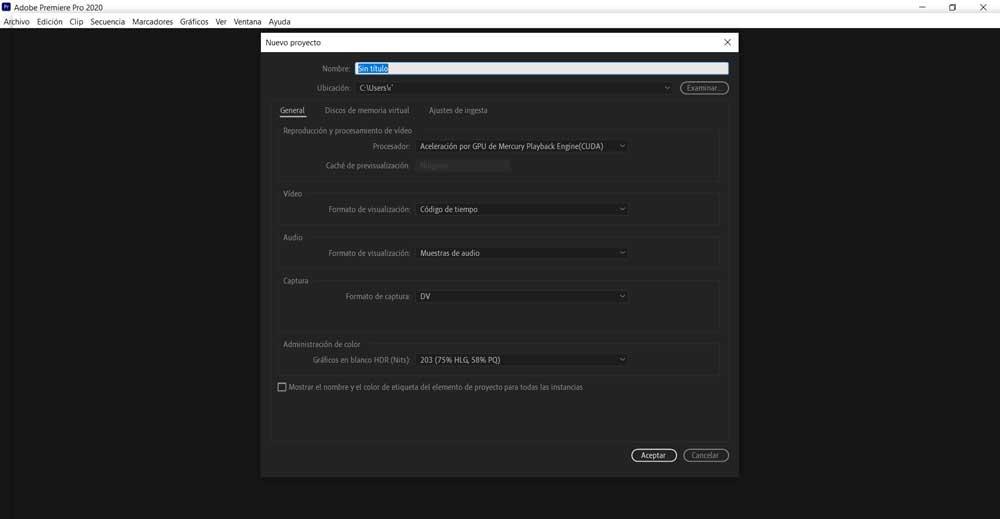
Drömmer om en kvinna klädd i svar.
Please enable JavaScript
Как мы уже говорили, это решение Adobe для многих является лучшим нелинейным видеоредактор ориентирована на профессиональный рынок и одинаково актуальна для конечных пользователей. Как могло быть иначе, для этого он предоставляет в наше распоряжение огромное количество доступных опций и функций. Это то, что сначала мы находим в законченном пользовательском интерфейсе, очень хорошо распределенном. Таким образом, пользователи могут работать со своими собственными видеопроектами наиболее эффективно. Более того, программа была разработана таким образом, что она подходит даже для тех, кто никогда раньше не использовал этот тип видео решения.
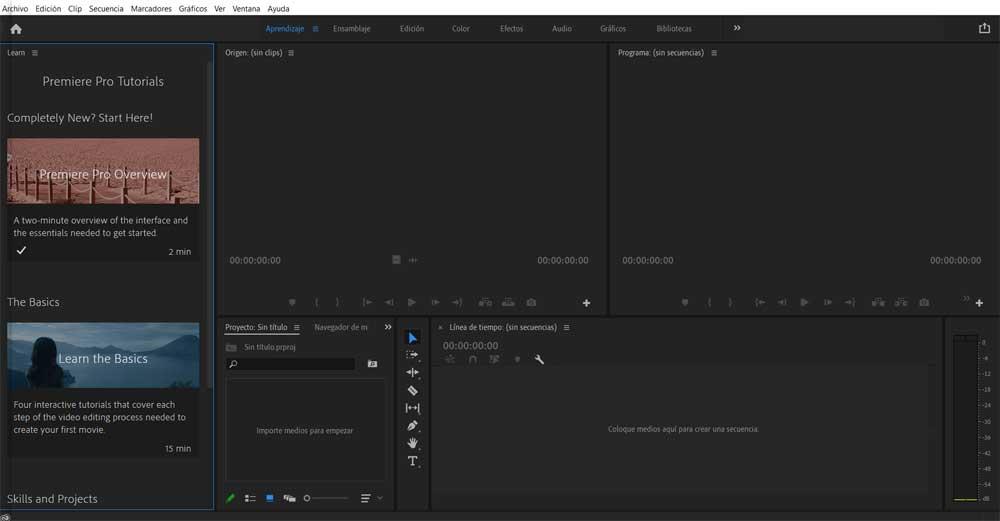
Важность программного интерфейса Adobe
В то же время стоит отметить, что, несмотря на то, что он предлагает нам очень простой пользовательский интерфейс, он позволяет нам адаптировать его для лучшей работы. Таким образом, на самом деле мы добиваемся улучшения наших производительность в подобных проектах в таких сложных случаях. Но это еще не все, но в нем также есть несколько полезных функций, которые стараются максимально облегчить работу по редактированию. Это то, что, например, мы можем сделать из Окно пункт меню. Здесь у нас есть возможность указать программе разделы, которые мы хотим отображать на рабочем столе, и те, которые мы не делаем.
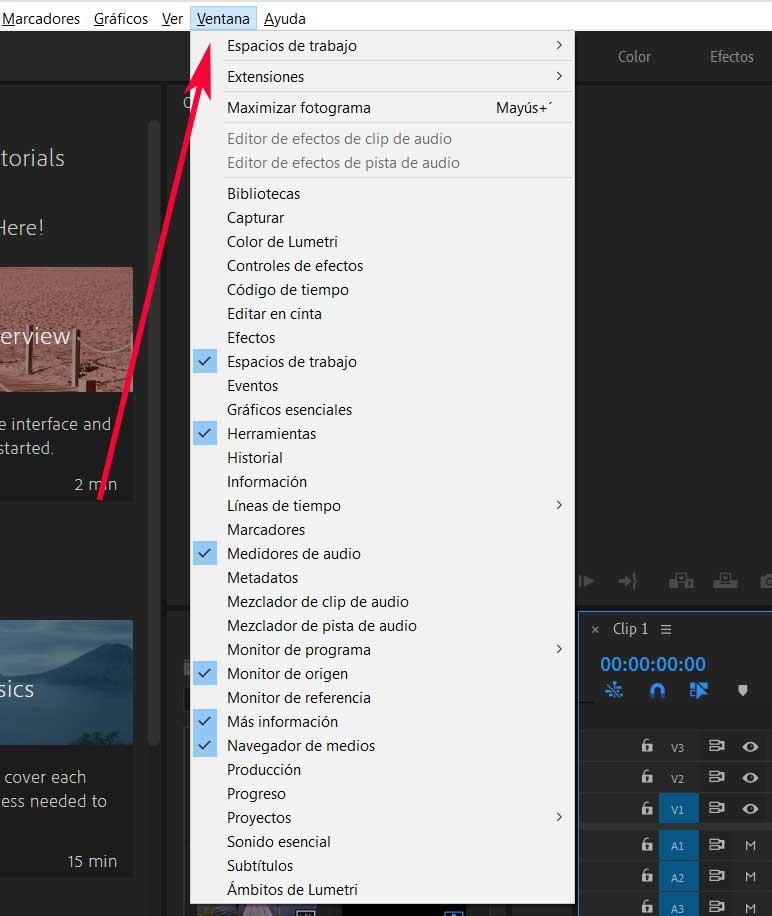
Как случайным образом добавлять изображения в Premiere
Как мы уже упоминали, помимо преимуществ, предлагаемых пользовательским интерфейсом этой программы и включенными в нее функциями, она пытается упростить нам жизнь. Фактически, именно этим мы и займемся в этих же строках, как мы покажем вам ниже.
Фактически, мы собираемся показать вам способ добиться действительно поразительных Результаты в нашем видеопроекте, добавив изображений к нему случайно. Стоит отметить, что они будут добавляться в график проекта, над которым мы работаем в данный момент, совершенно случайным образом. Например, это может быть очень полезно в случае, когда мы делаем монтаж каникулы с друзьями или семьей. Таким образом, мы сможем получить потрясающее видео за несколько шагов, в которые также будут интегрированы имеющиеся у нас неподвижные фотографии.
Откройте видеопроект для редактирования
Конечно, при всем том, что мы вам говорим, первое, что мы должны сделать, это открыть видеопроект в качестве таких. Поэтому, как только мы открываем программу, мы находим экран приветствия, в котором мы можем открыть существующий проект, запустить новый или выбрать один из недавно использованных.
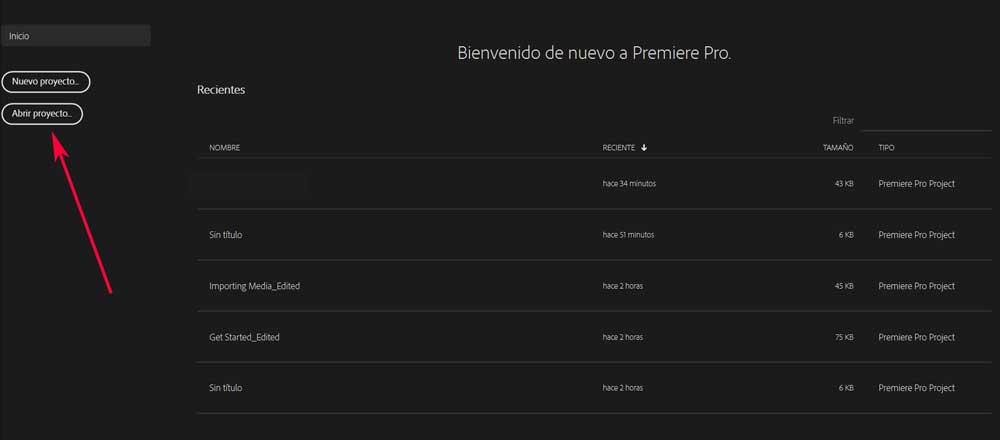
Это, как вы понимаете, приведет нас к Основной интерфейс программы, о которой мы говорили раньше, но пока проект находится в стадии реализации. Что ж, чтобы достичь того, что мы обсуждаем с изображениями, мы должны взглянуть на раздел под названием Media Браузер, который по умолчанию мы находим внизу интерфейса.
Добавить случайные фотографии в видео
Здесь у нас уже будет возможность перемещаться по дисковым накопителям ПК, чтобы выбирать образы, с которыми мы будем работать. Сказать, что это то, что мы собираемся сделать, будет полезно в тех случаях, когда нам нужно разместить изображения в самой видеопоследовательности, но нас не волнует порядок.
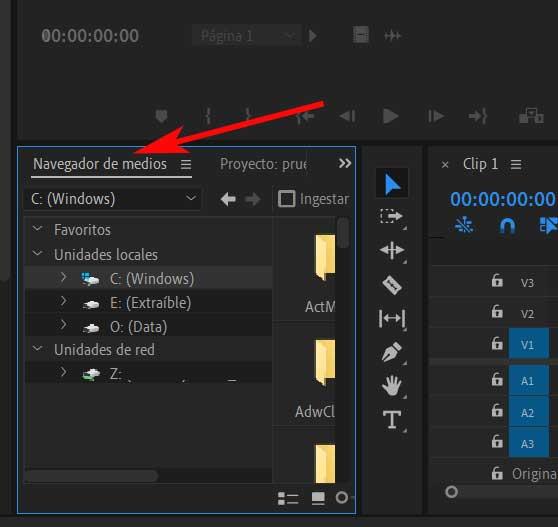
Таким образом, как только мы выбрали фотографии, которые хотим добавить в видеоряд Само по себе нам придется провести следующую операцию. Первым делом мы разместимся в этом же окне в разделе, который указывает название проекта, в котором мы работаем. Тогда в окне появятся выбранные ранее изображения. Поэтому на данном этапе мы выбираем все эти фотографии и с правом мышь кнопкой, открываем контекстное меню Premiere.
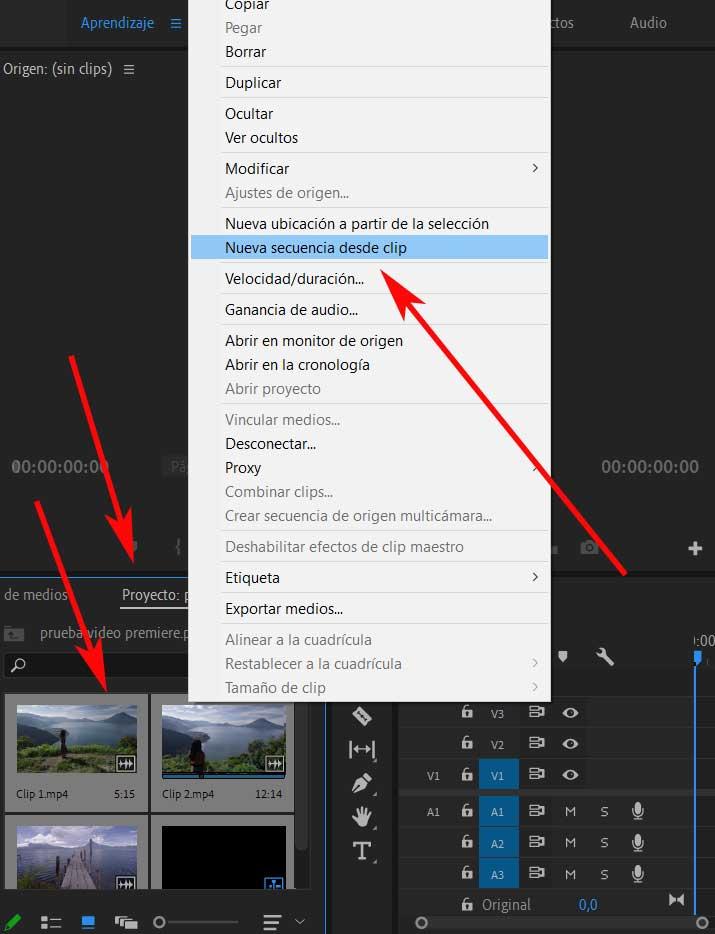
В указанном меню теперь нам нужно только отметить опцию Новая последовательность из клипа, чтобы эти элементы автоматически добавлялись в активный видео последовательность.
Источник: itigic.com